Cara menukar direktori a /rumah ke partition di linux
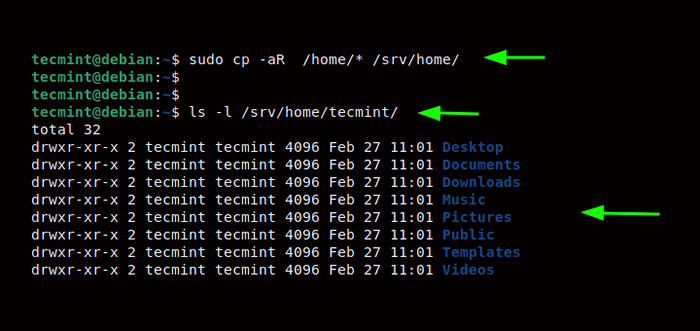
- 2812
- 796
- Dave Kreiger V
Topik ini mungkin kelihatan agak pelik. Maksud saya, mengapa anda harus menukar direktori rumah anda menjadi partition yang berasingan?
Setiap kali anda memasang Linux, pemasang sudah memilih 'berpandu'Partitioning secara lalai. Apabila anda pergi dengan pilihan ini, pemasang meletakkan rumah direktori ditambah semua direktori sistem lain di bawah akar ( /) partition.
Walaupun persediaan ini berfungsi dengan baik, ia memberikan risiko yang besar. Sekiranya sistem anda terhempas atau sesuatu yang merosakkan partisi akar, semua fail peribadi anda yang tinggal di direktori rumah hilang.
Atas sebab ini, penting untuk mewujudkan partisi rumah yang berasingan semasa pemasangan. Ini menjamin keselamatan fail peribadi anda semasa memasang semula sistem operasi atau sekiranya partition root terhempas.
Sekiranya anda menerima pilihan lalai semasa memisahkan cakera keras anda sehingga semua direktori kami berada di bawah partition root, maka panduan ini adalah untuk anda.
Dalam panduan ini, kami akan memindahkan direktori rumah ke partition berasingan pada cakera yang baru ditambah. Untuk tujuan demonstrasi, kami akan menggunakan pemacu USB yang boleh ditanggalkan untuk memenuhi tujuan pemacu tambahan. Di dunia nyata, ini boleh menjadi pemacu SSD atau HDD tambahan yang anda mahu menjadi partisi rumah.
Mari kita mulakan!
Langkah 1: Kenal pasti pemacu baru yang ditambah
Sebelum memasukkan pemacu yang boleh ditanggalkan, kami hanya mempunyai cakera keras tunggal (/dev/sda) dengan rumah folder dan semua partition sistem dipasang di / atau partition root.
Berikut adalah pandangan konfigurasi cakera keras anda menggunakan arahan DF.
$ df -th
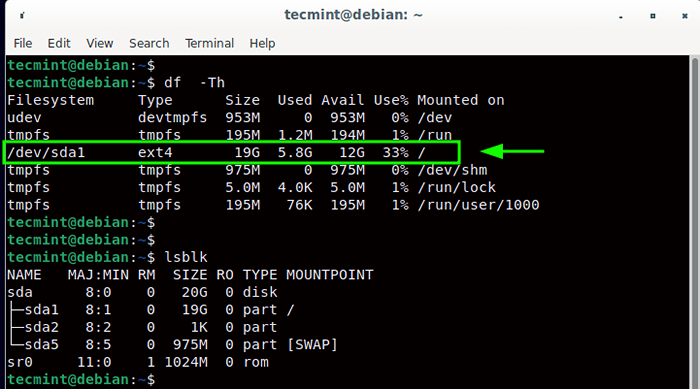 Semak partition Linux
Semak partition Linux Seterusnya, kami akan memasangkan 8GB boleh ditanggalkan USB memandu. Ini dikenal pasti sebagai /dev/sdb dan dipasang di /media/tecmint/usb Mountpoint.
Untuk mengesahkan ini, kami akan menjalankan lsblk perintah.
$ lsblk
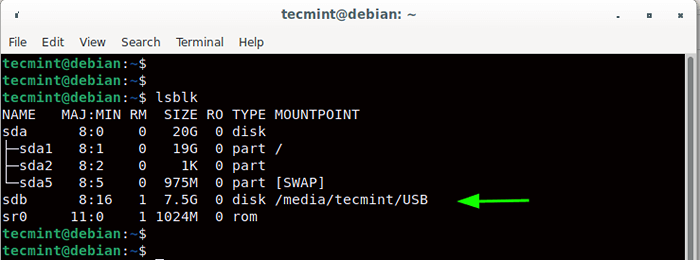 Periksa partition linux yang dipasang
Periksa partition linux yang dipasang Partition dan Mountpoint mungkin berbeza mengikut persediaan anda. Contohnya, pemacu ketiga akan ditunjukkan sebagai /dev/sdc, yang keempat /dev/sdd dan sebagainya.
Langkah 2: Buat partition baru di Linux
Kami baru menambah pemacu kedua kami ke sistem kami, tetapi untuk menggunakannya sebagai partition berasingan untuk kami rumah direktori, kita perlu membuat partition di atasnya. Pada masa ini ia tidak mempunyai satu kerana ia adalah pemacu baru.
Perintah FDISK mengesahkannya seperti yang ditunjukkan.
$ sudo fdisk -l
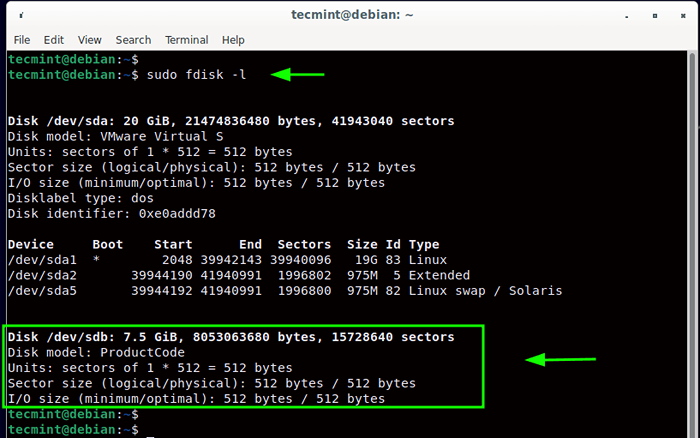 Periksa pemacu baru di linux
Periksa pemacu baru di linux Di bahagian yang diserlahkan, anda dapat melihat bahawa pemacu baru tidak mempunyai partition yang berkaitan dengannya tidak seperti pemacu pertama yang mempunyai /dev/sda1, /dev/sda2, dan /dev/sda5.
Sekarang, kami akan membuat partition menggunakan arahan:
$ sudo fdisk /dev /sdb
Apabila diminta, tekan 'n' untuk membuat partition baru. Kemudian tekan 'P' untuk menentukan penciptaan partisi utama, dan memukul '1' Untuk menentukan nombor partition. Untuk dua arahan seterusnya, tekan 'Masukkan'Untuk menerima kegagalan dalam menentukan sektor pertama dan terakhir.
Sejak pemacu boleh tanggal saya datang dengan Ntfs sistem fail, saya akan mengeluarkannya dengan menekan 'Y'. Untuk menyelamatkan semua perubahan yang dibuat, tekan 'W', Seperti ini menulis semua perubahan yang dibuat kepada partition.
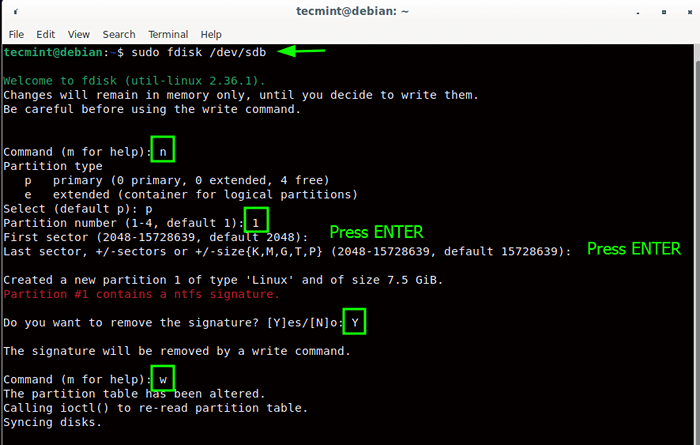 Buat partition baru di Linux
Buat partition baru di Linux Untuk mengesahkan perubahan yang dibuat, sekali lagi, jalankan arahan:
$ sudo fdisk /dev /sdb
Apabila diminta, tekan 'P' untuk cetakan. Ini mencetak maklumat partition. Dari output, anda dapat melihat bahawa partition baru /dev/sdb1 telah dibuat dengan Linux sebagai jenis sistem fail. Kita perlu memformatnya ke jenis sistem fail ext4 yang akan kita lakukan di bahagian seterusnya.
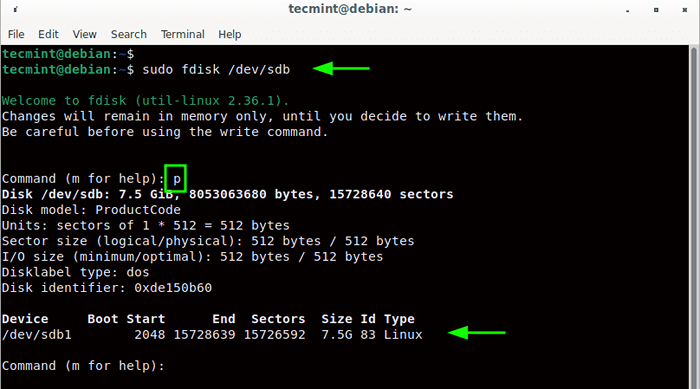 Senaraikan maklumat partition baru di Linux
Senaraikan maklumat partition baru di Linux Langkah 3: Format partition baru di Linux
Langkah seterusnya ialah memformat /dev/sdb1 partition menggunakan format sistem fail ext4. Ambil perhatian bahawa kita sedang memformat /dev/sdb1 (partition) dan tidak /dev/sdb yang merupakan pemacu yang boleh ditanggalkan.
$ sudo mkfs.ext4 /dev /sdb1
 Format partition baru di linux
Format partition baru di linux Langkah 4: Gunung Partition Baru di Linux
Untuk pemacu dapat diakses dengan sistem, kita perlu memasangnya di sistem fail sistem. Tetapi pertama, kita akan membuat titik gunung di mana kita akan melancarkan partition.
$ sudo mkdir -p /srv /rumah
Seterusnya, kami akan melancarkan partition di Gunung. Ini, sebenarnya, menjadikan pemacu tersedia untuk sistem.
$ sudo mount /dev /sdb1 /srv /rumah
Untuk mengesahkan ini, jalankan perintah df seperti yang ditunjukkan:
$ sudo df -th
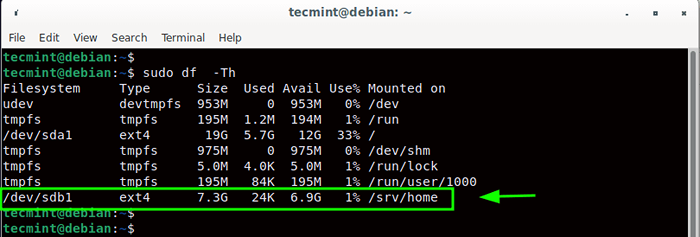 Sahkan partition baru dipasang
Sahkan partition baru dipasang Langkah 5: Salin fail direktori rumah ke partition baru
Sekarang kita perlu menyalin kandungan rumah direktori ke titik gunung yang kini terletak di pemacu. Jadi, kami akan menjalankan arahan:
$ sudo cp -ar/home/*/srv/home/
Hanya untuk mengesahkan bahawa semuanya berjalan semua yang kita akan periksa kandungan direktori rumah.
$ ls -l/srv/home/tecmint
Dari output, anda dapat melihat dengan jelas bahawa semua direktori lalai dijangka berada di direktori rumah hadir.
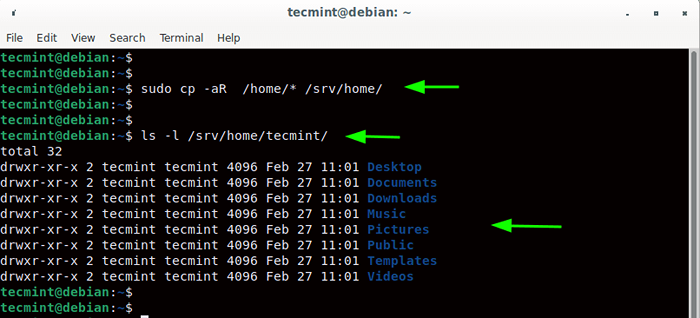 Salin fail direktori rumah ke partition baru
Salin fail direktori rumah ke partition baru Langkah 6: Buat direktori rumah baru dan pemacu gunung
Sekarang kita perlu membuat direktori rumah yang lain di mana kita akan memasang partisi rumah kita. Untuk mengelakkan kekeliruan, kami akan menamakan semula direktori rumah semasa kami ke /rumah.Bak ditunjukkan.
$ sudo mv /rumah /rumah.Bak
Seterusnya, kami akan membuat direktori rumah baru.
$ sudo mkdir /rumah
Kami kemudiannya akan menyebarkannya /dev/sdb1 sistem fail dan pasangkannya ke direktori rumah yang baru dibuat
$ sudo umount /dev /sdb1 $ sudo mount /dev /sdb1 /home
Untuk mengesahkan bahawa /rumah Direktori mengandungi direktori lalai, kami akan menavigasi dan menyenaraikan kandungannya:
$ cd /home $ ls -l tecmint
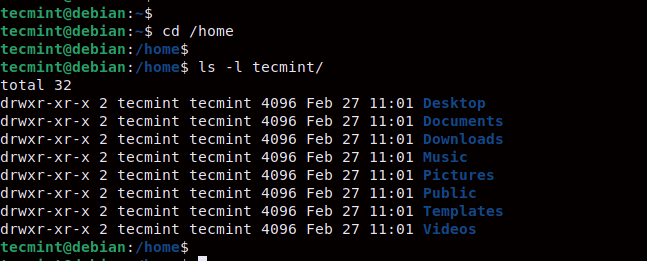 Senaraikan kandungan direktori rumah
Senaraikan kandungan direktori rumah Di samping itu, anda boleh mengesahkan bahawa sistem fail kami dipasang di /rumah titik gunung menggunakan perintah df seperti berikut.
$ sudo df -th /dev /sdb1
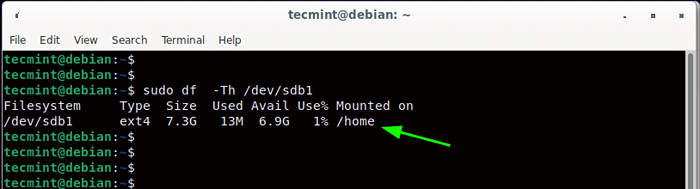 Sahkan partition linux rumah
Sahkan partition linux rumah Output mengesahkan bahawa /dev/sdb1 sistem fail pada pemacu kami dipasang di /rumah partition. Walau bagaimanapun, ini tidak akan bertahan dengan reboot. Untuk membuat ini berterusan, langkah tambahan diperlukan dan itu adalah untuk mengubah suai /etc/fstab fail dengan maklumat sistem fail.
Langkah 7: Gunung Partition Tetap di Linux
Untuk memastikan sistem fail secara automatik dipasang setiap kali semasa permulaan sistem, kami akan mengubah suai /etc/fstab fail. Tetapi pertama, marilah kita mendapatkan Uuid sistem fail seperti berikut.
$ sudo blkid /dev /sdb1
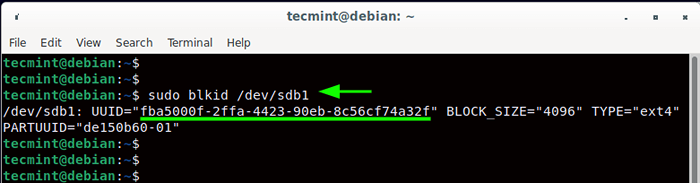 Semak partition uuid di linux
Semak partition uuid di linux Salin dan tampal uuid di suatu tempat di editor teks kerana ini akan digunakan dalam langkah seterusnya.
Seterusnya, buka /etc/fstab fail.
$ sudo vim /etc /fstab
Tambah baris ini ke fail seperti yang ditunjukkan. Ganti uid di kurungan persegi dengan yang sebenarnya Uuid daripada /dev/sdb1 sistem fail yang anda salin dan disisipkan sebelum ini di editor teks.
Uuid = [uid] /home ext4 lalai 0 2
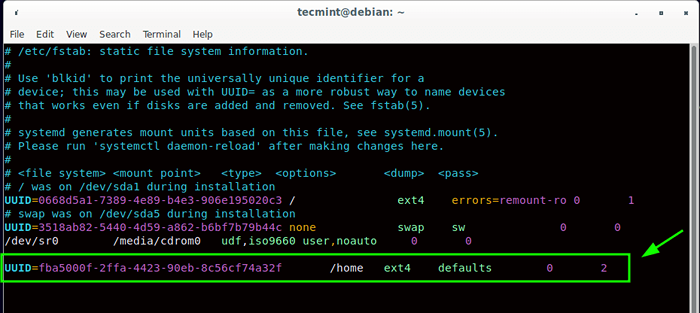 Gunung partition secara kekal di linux
Gunung partition secara kekal di linux Simpan perubahan dan tutup fail. Kemudian jalankan arahan berikut untuk memasang semua partition.
$ sudo mount -a
Sekarang, pemacu anda akan dipasang setiap kali pada permulaan sistem di /rumah partition.
$ df -h /dev /sdb1
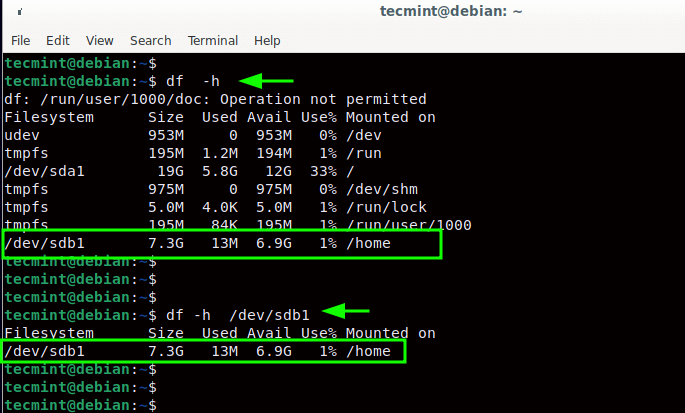 Sahkan Gunung Partition Laman Utama
Sahkan Gunung Partition Laman Utama Untuk mengelakkan diri daripada semua langkah ini, selalu dinasihatkan untuk mempunyai partisi rumah yang berasingan dari seluruh partisi sistem semasa pemasangan untuk memisahkan fail peribadi anda dari fail sistem. Ini memudahkan untuk memulihkan data anda sekiranya sesuatu yang tidak kena.
- « 17 aplikasi multimedia kde terbaik untuk linux
- Editor PDF terbaik untuk mengedit dokumen PDF di Linux »

